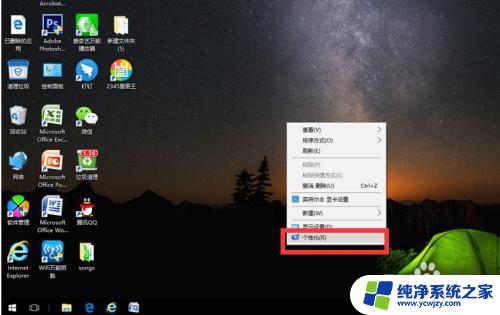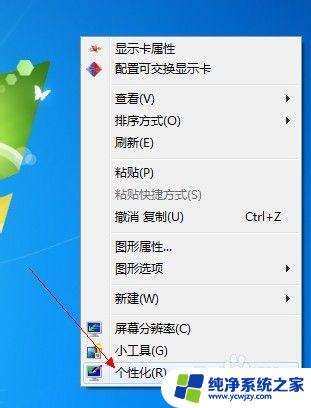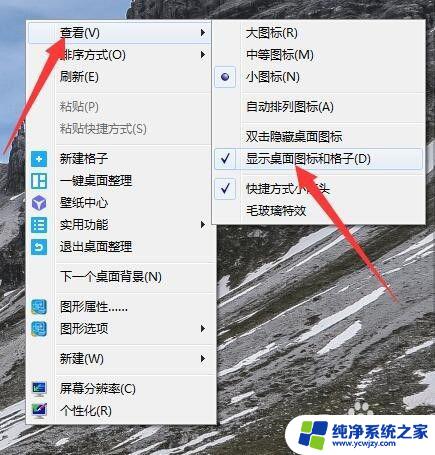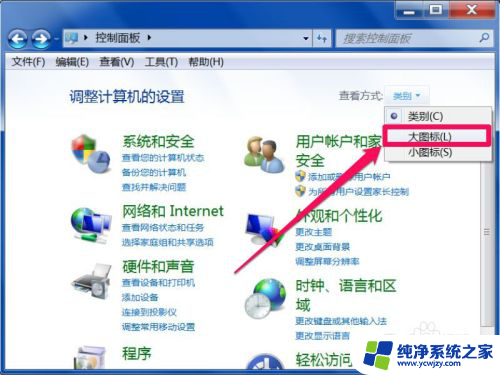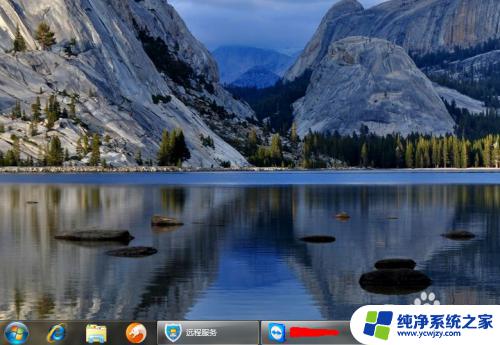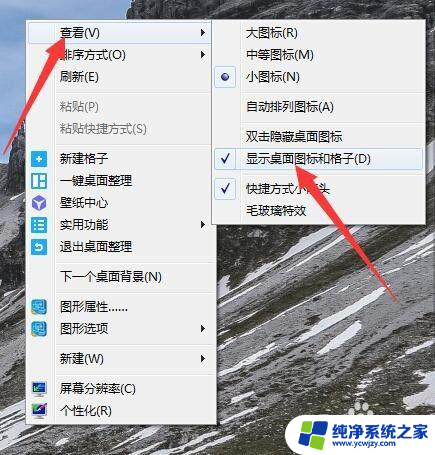win7电源选项无法打开 win7电源图标不见了怎么恢复
Win7电脑作为广大用户常用的操作系统之一,其电源选项的重要性不言而喻,有时我们可能会遇到一个令人困扰的问题:Win7电源选项无法打开,甚至连电源图标都不见了。这种情况下,我们就无法方便地进行休眠、睡眠或关机等操作,给我们的使用带来了很大的不便。当我们遇到这种情况时,应该如何恢复Win7电源选项呢?本文将为大家提供一些解决方法,帮助大家解决这个烦恼。
方法如下:
1.单击“开始”,在“搜索框”中输入 gpedit.msc ,按回车键。
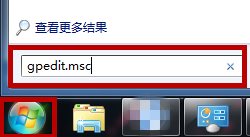
2. 打开本地组策略编辑器,在“用户配置”下打开“管理模板”-“开始菜单和任务栏”。
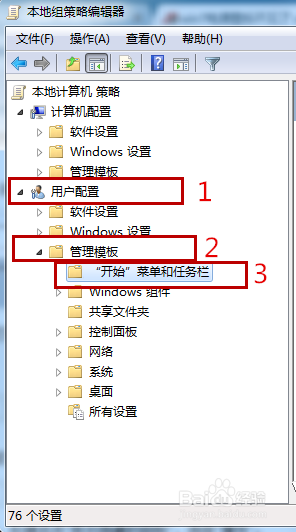
3.在右边窗口中,找到并双击“删除操作中心图标”选项。
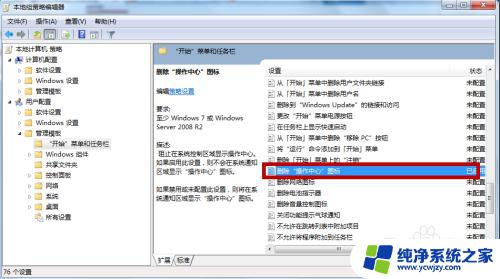
4.勾选“未配置”或“已禁用”,单击“确定”。
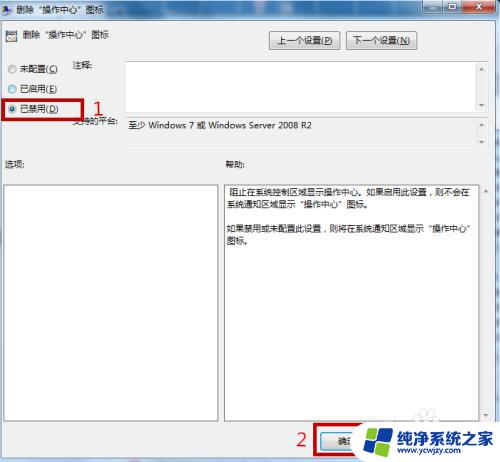
5.回到桌面,点击桌面右下角三角形,选择“自定义”。
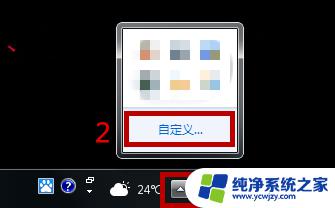
6.点击“打开或关闭系统图标”。
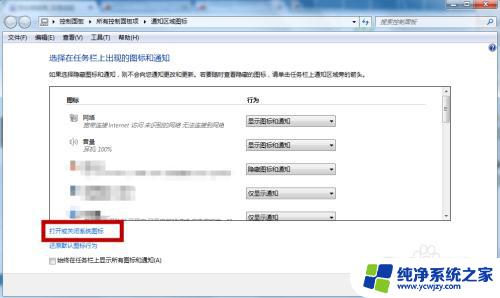
7.在“打开或关闭系统图标”面板内,会发现原本电源选项从灰色不可选变成了可选。
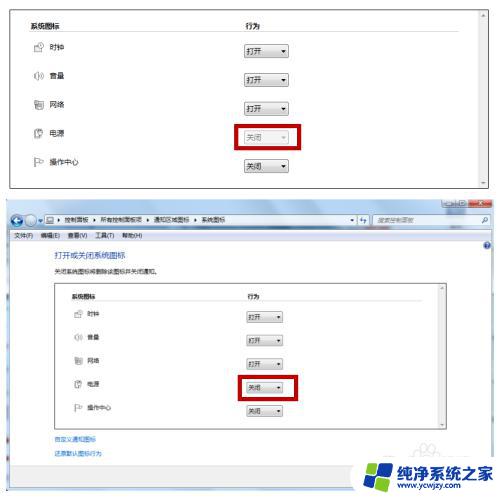
8.将电源选项设置成“打开”,单击“确定”,将电源图标打开。
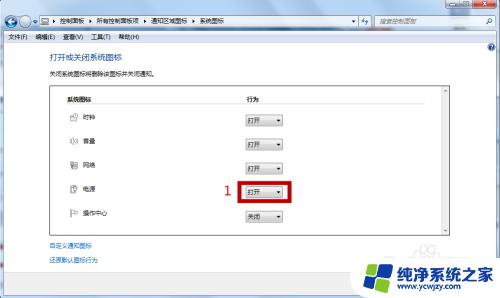
9.完成上述步骤,电源图标就会出现在任务栏上了。

以上就是win7电源选项无法打开的全部内容,如果您遇到这种情况,可以根据我的方法来解决,希望对大家有所帮助。